最近需要使用php进行开发,与java,c#这些不同,php需要额外安装xdebug才能使用IDE断点调试,折腾了一天才装好,所以记录一下,希望可以帮助碰到相同问题的朋友。
系统环境
操作系统:macOS Catalina 10.15.7
开发IDE:phpstorm
环境:XAMPP,PHP Version 8.1.12,操作系统的PHP Version为7.3.29
安装xampp
这个很简单,去官网下载dmg安装就行,点击下载xampp。
安装xdebug
查看PHPInfo
打开xampp,然后启动Apache Web Server,浏览器输入http://localhost(xampp默认端口号是80,如果修改了,加上端口号再访问),然后点击菜单“PHPInfo”,在新打开的页面中,直接Ctrl+A全选,然后Ctrl+C复制。
下载xdebug
打开xdebug网站,将刚才复制的内容粘贴到文本框中, 然后点击“Analyse my phpinfo() output”按钮,会自动解析信息给出需要下载的xdebug版本,如下图:
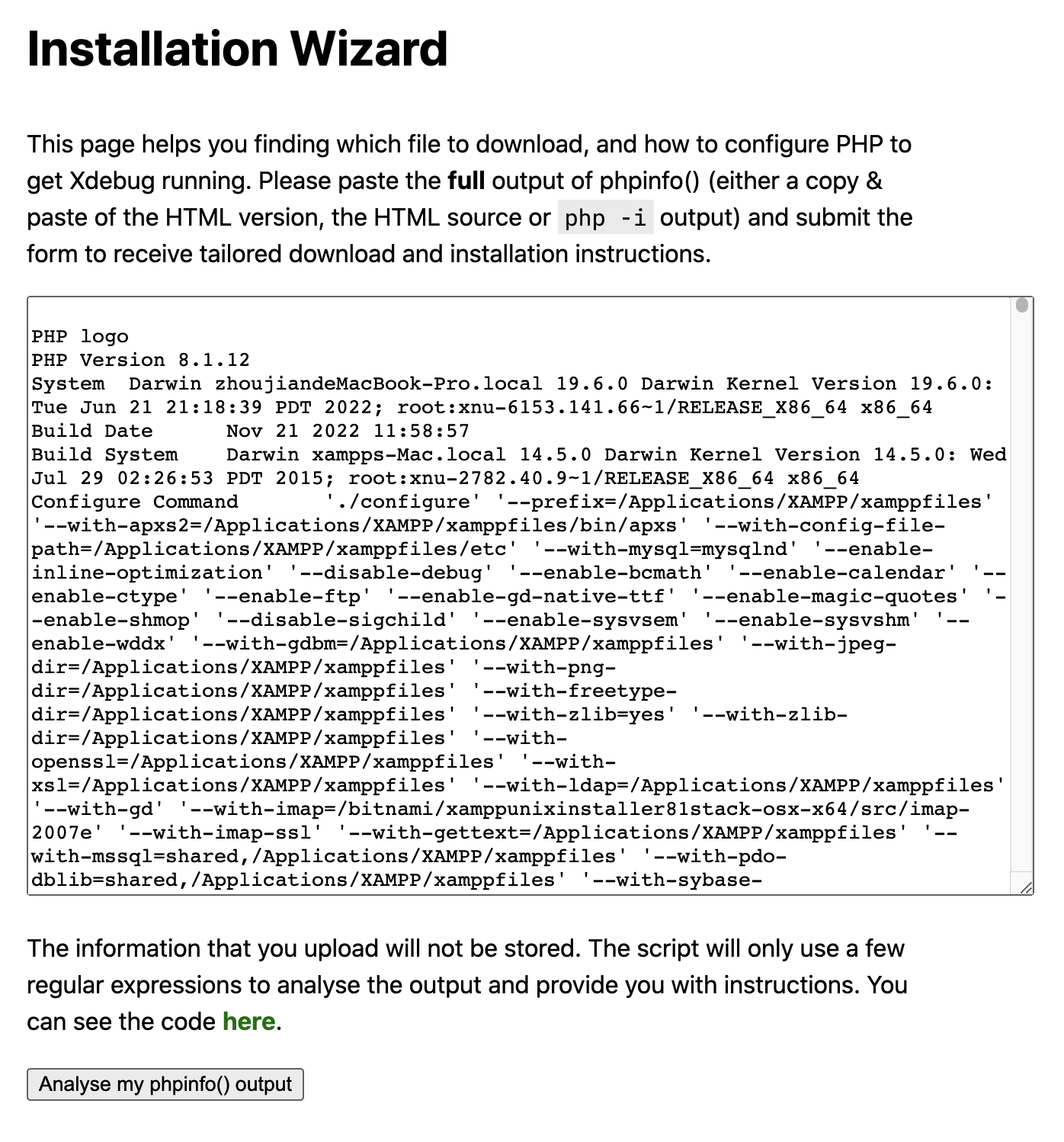
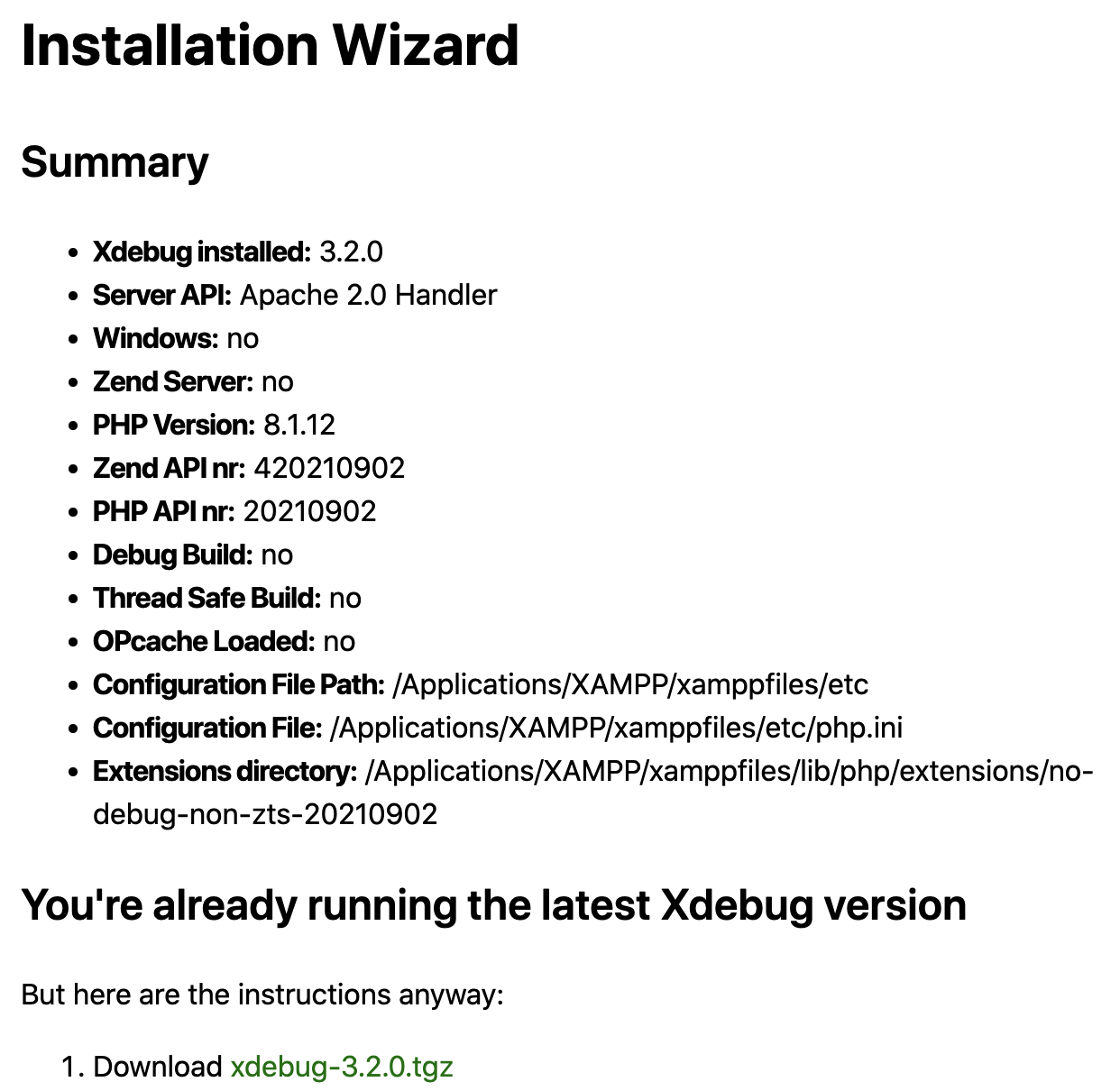
点击xdebug-3.2.0.tgz下载压缩包到本地合适位置。
生成xdebug.so
如下图所示,按照xdebug给出的步骤一步一步执行理论上就可以顺利生成xdebug.so文件。
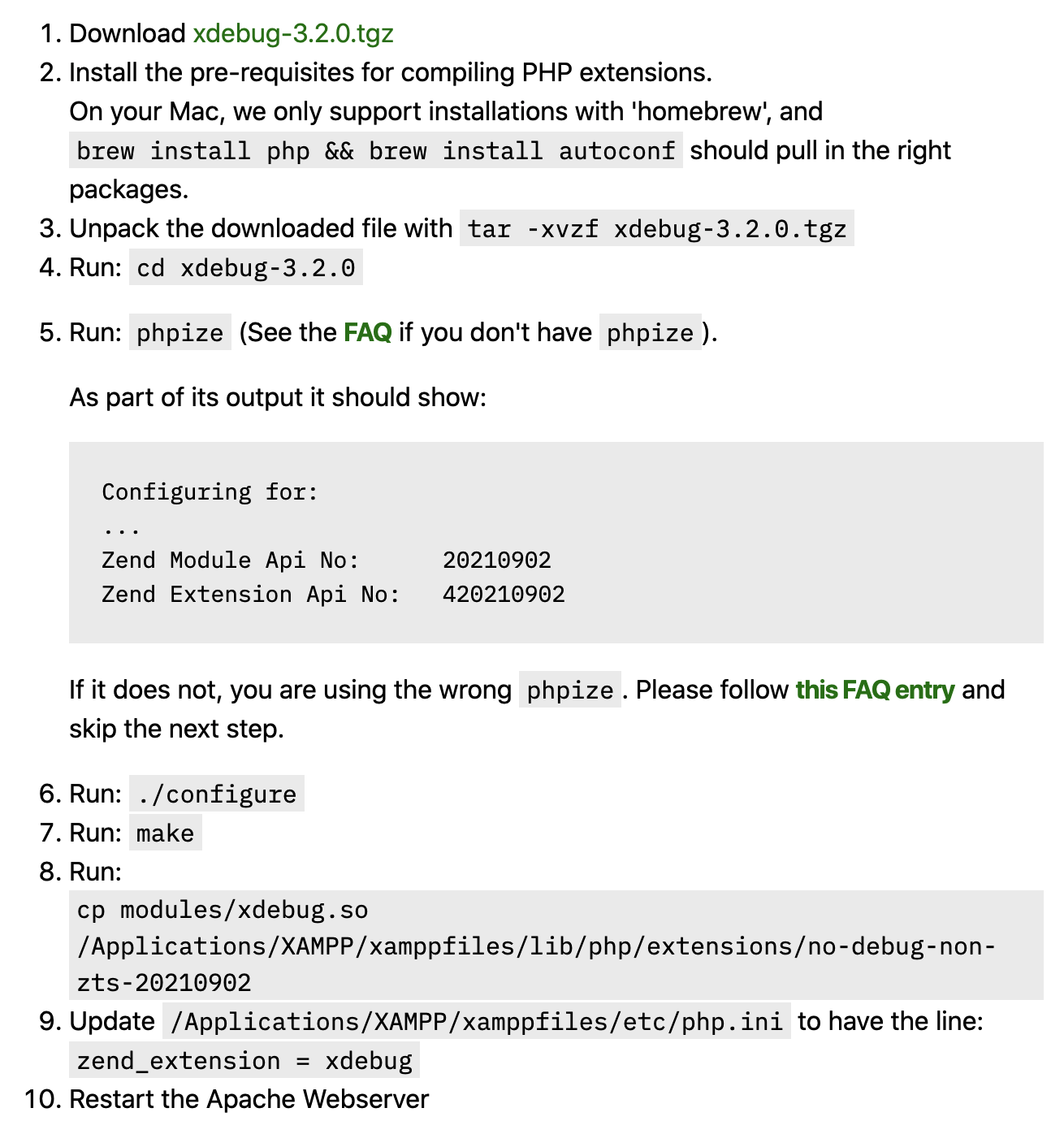
不出意外的话,这个时候是肯定要出意外了,我在执行第2步的时候就出了问题,等了大半天,终于看到控制台都下载完了的时候,显示安装php依赖包出错了,如下图:

刚开始以为是网络问题,重新执行一遍,结果还是这个错误,网上搜了一下,最后手动使用brew install apr将这个依赖装上了,OK,再来一遍,这次不报找不到apr了,报找不到ca-certificates,是的,你没有看错,就是上图中绿色字体的第二个,好吧,这下明白了,这些依赖包居然不自动下载安装,于是乎手动brew install绿色字体的所有依赖,再次执行brew install php && brew install autoconf,这次没有任何意外了。
继续,到了关键的第5步,没错,不出意外的话,嗯,又要出意外了,而且是大意外,就这个折腾了我老长时间,当我满心欢喜的敲入phpize后,刚才熟悉的No such file or directory又出现了,然后xdebug官网截图中的Zend Module Api No与Zend Extension Api No都是空的,请看下图:
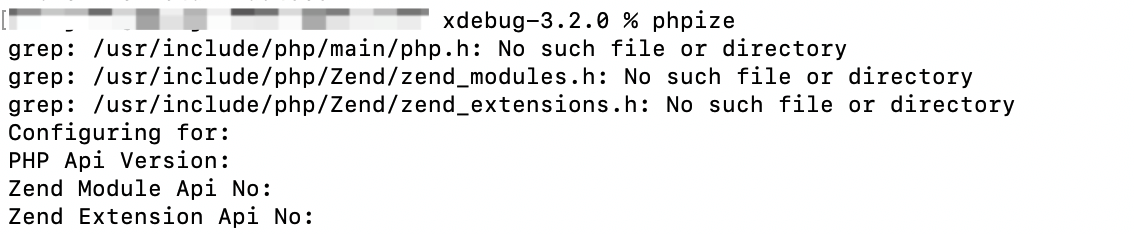
关于这个问题,网上的帖子也不少,但方案基本就那几个,不能说相似吧,只能说一模一样,对我一点毛用都没有,这里我就不说了,能看到我这篇文章的朋友,那些方案应该都试过了。
最终我的解决方案如下:
安装Xcode
从App Store中下载安装即可,安装完最好是正常打开一次,然后再退出就可以了。
安装xcode-select
控制台执行以下命令安装。
xcode-select --install查看sdk路径
控制台输入命令xcrun --show-sdk-path,我的路径如下图:

复制并修改phpize文件
将phpize文件复制一份到解压缩后的xdebug目录下,我的是xdebug-3.2.0文件夹,命令如下:
sudo cp /usr/bin/phpize /Users/username/xdebug/xdebug-3.2.0然后修改复制后的phpize文件:
cd /Users/username/xdebug/xdebug-3.2.0
nano ./phpize找到includedir那一行内容:
includedir="`eval echo ${prefix}/include`/php"复制第3步sdk路径,修改includedir的值:
includedir="/Library/Developer/CommandLineTools/SDKs/MacOSX10.15.sdk/usr/include/php"保存后,执行phpize:
./phpize此时,不出意外的话,应该可以看到下图内容了:

如果出意外了,比如说我这种专业意外选手,可能会出现下图内容:

说找不到config.m4,这个问题很好解决,说明你的phpize文件不在解压后的xdebug目录下,这就是我第4步中要将phpize复制到解压后的xdebug目录下的原因,它里面有config.m4文件,当时我是将phpize随便复制到了一个文件夹中,所以毫无意外的又出现了意外。
见证奇迹的时刻
再依次执行xdebug官网的第6、7步,这次应该是真的不会有意外了,至少我顺利的生成了xdebug.so文件,到这里基本上就结束了。
配置环境
复制生成的xdebug.so文件到xampp中
cp ./modules/xdebug.so /Applications/XAMPP/xamppfiles/lib/php/extensions/no-debug-non-zts-20210902修改xampp的php.ini文件
文件路径为/Applications/XAMPP/xamppfiles/etc/php.ini,在文件最后加上以下内容:
[xdebug]
zend_extension=/Applications/XAMPP/xamppfiles/lib/php/extensions/no-debug-non-zts-20210902/xdebug.so
xdebug.mode=debug
xdebug.start_with_request=yes
xdebug.client_host="localhost"
;这个端口号要和phpstorm中的保持一致
xdebug.client_port=9003
;调试器关键字
xdebug.idekey="PhpStorm"要注意,xdebug3的配置项很多名称已经变了,网上大部分帖子的都是xdebug2的配置,是不行的,不能照搬,下面的是xdebug2的:
[xdebug]
zend_extension="/Applications/XAMPP/xamppfiles/lib/php/extensions/no-debug-non-zts-20210902/xdebug.so"
xdebug.remote_autostart=On
xdebug.remote_enable=On
xdebug.remote_mode="req"
xdebug.remote_host="localhost"
xdebug.remote_port=9003
xdebug.remote_handler="dbgp"
xdebug.idekey="PhpStorm"这个配置项的变更在xdebug官网都有,需要更多配置的可以自行去官网查看xdebug2升级xdebug3
配置PhpStorm
配置PHP
点击菜单PhpStorm->Preferences...
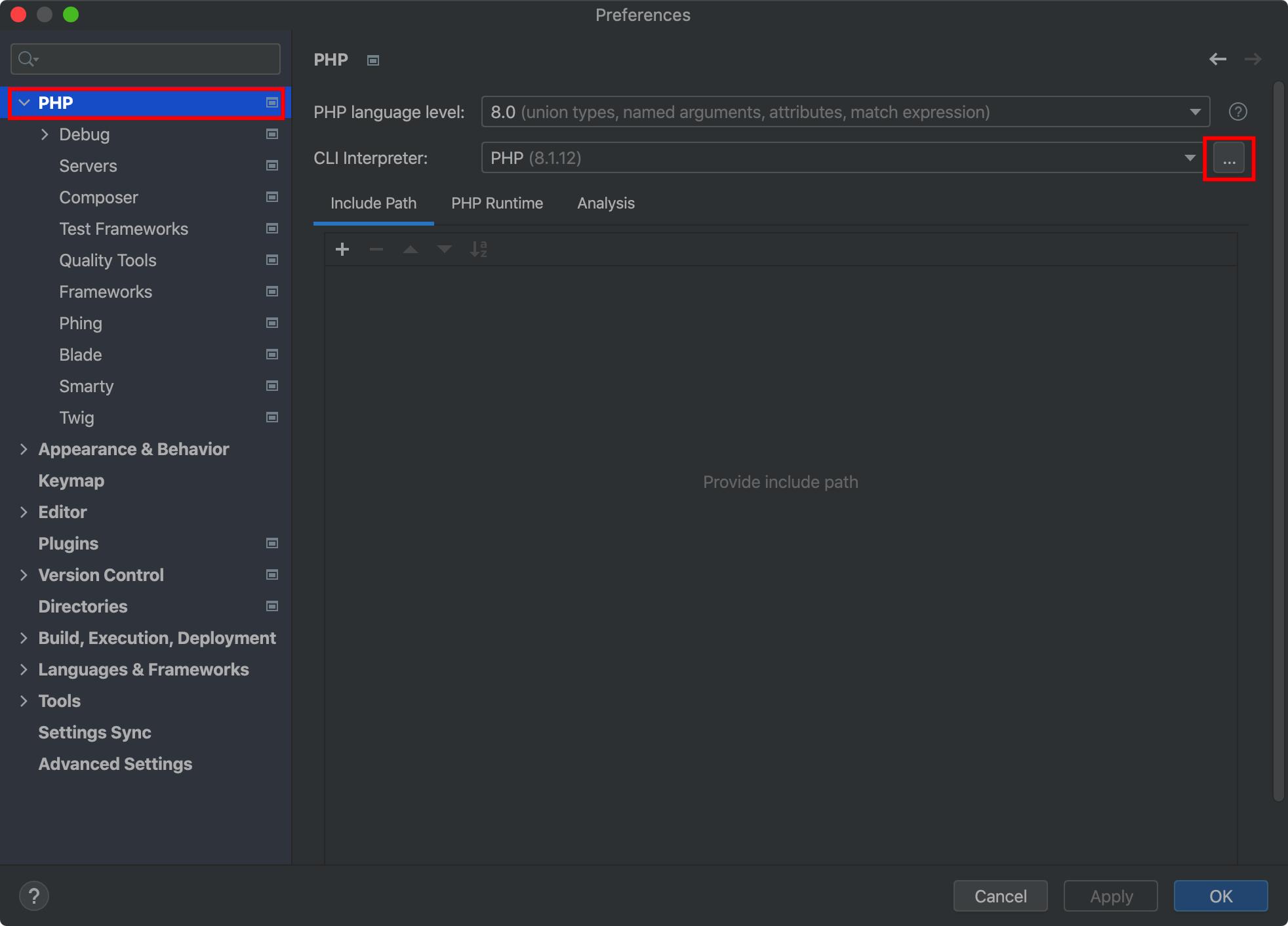
点击三个点按钮,打开CLI Interpreters配置页面;
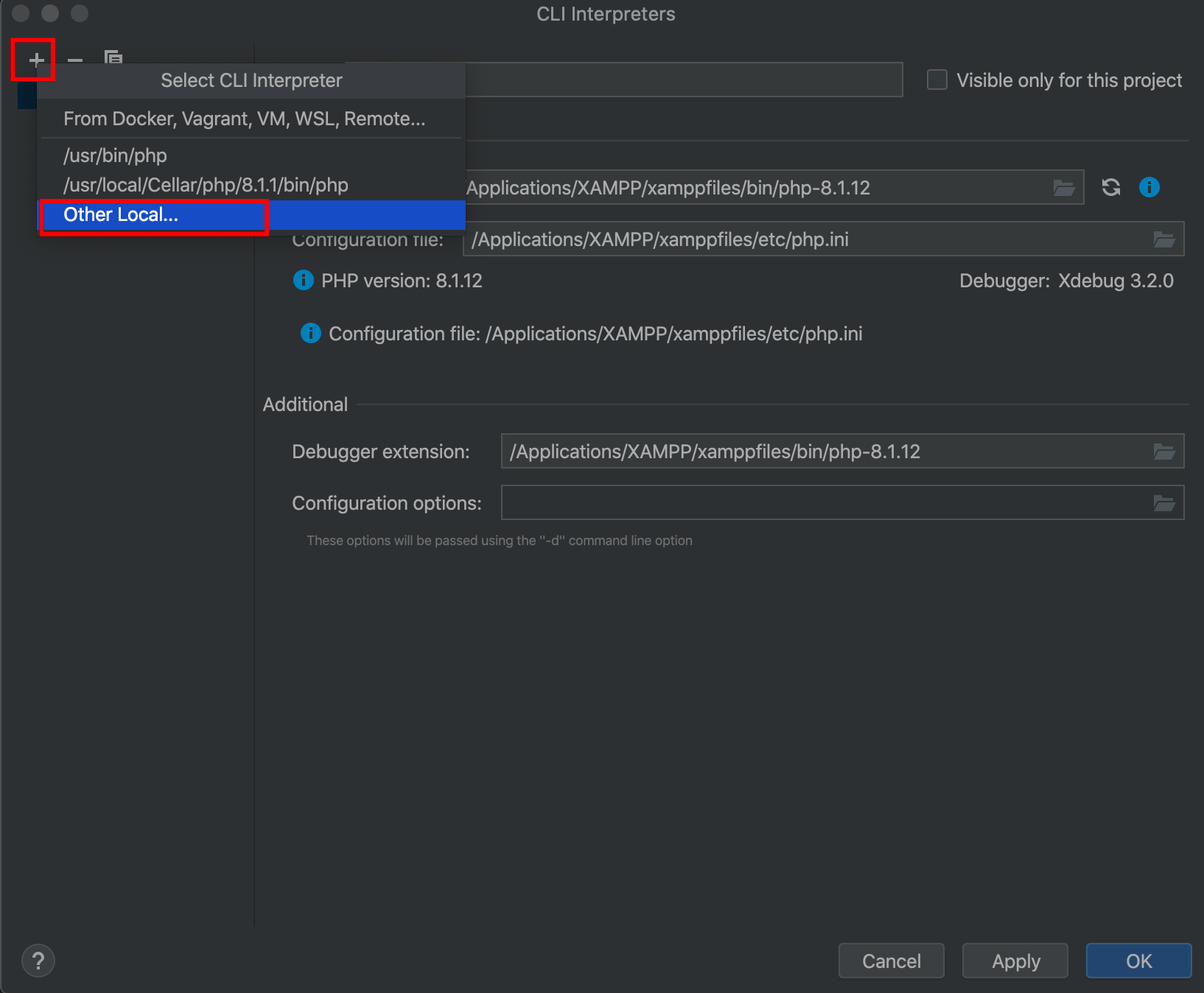
取好名字,然后PHP为xampp中的路径。
配置Debug
配置Debug的端口号为xdebug.client_port的值,PhpStorm默认为9000,9003,我的xdebug.client_port=9003,所以端口号我没有修改。

配置DBGp Proxy,其中IDE key与xdebug.idekey的值保持一致,Host一般都是本地localhost,Port填你实际使用的端口号。
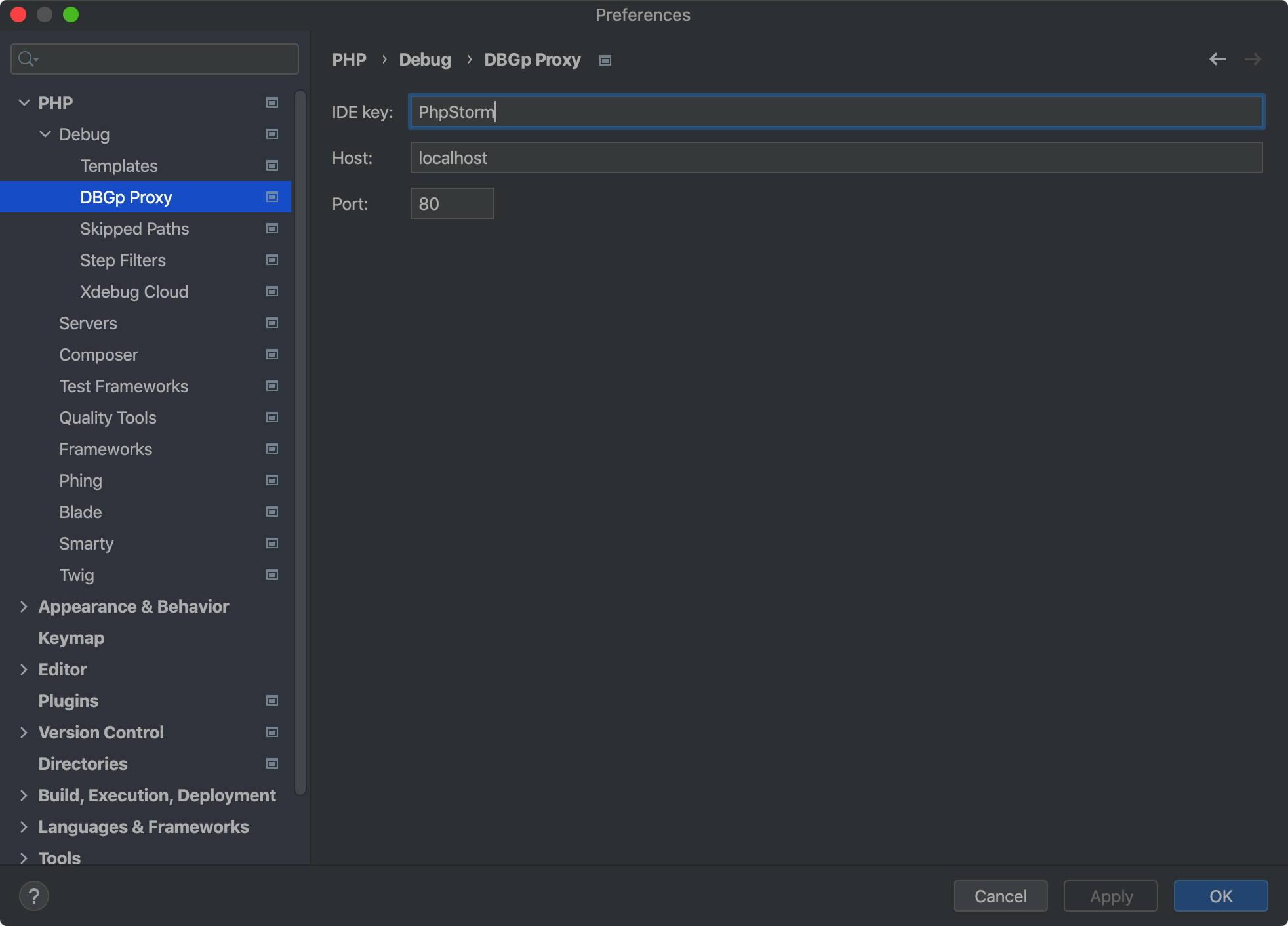
配置Servers
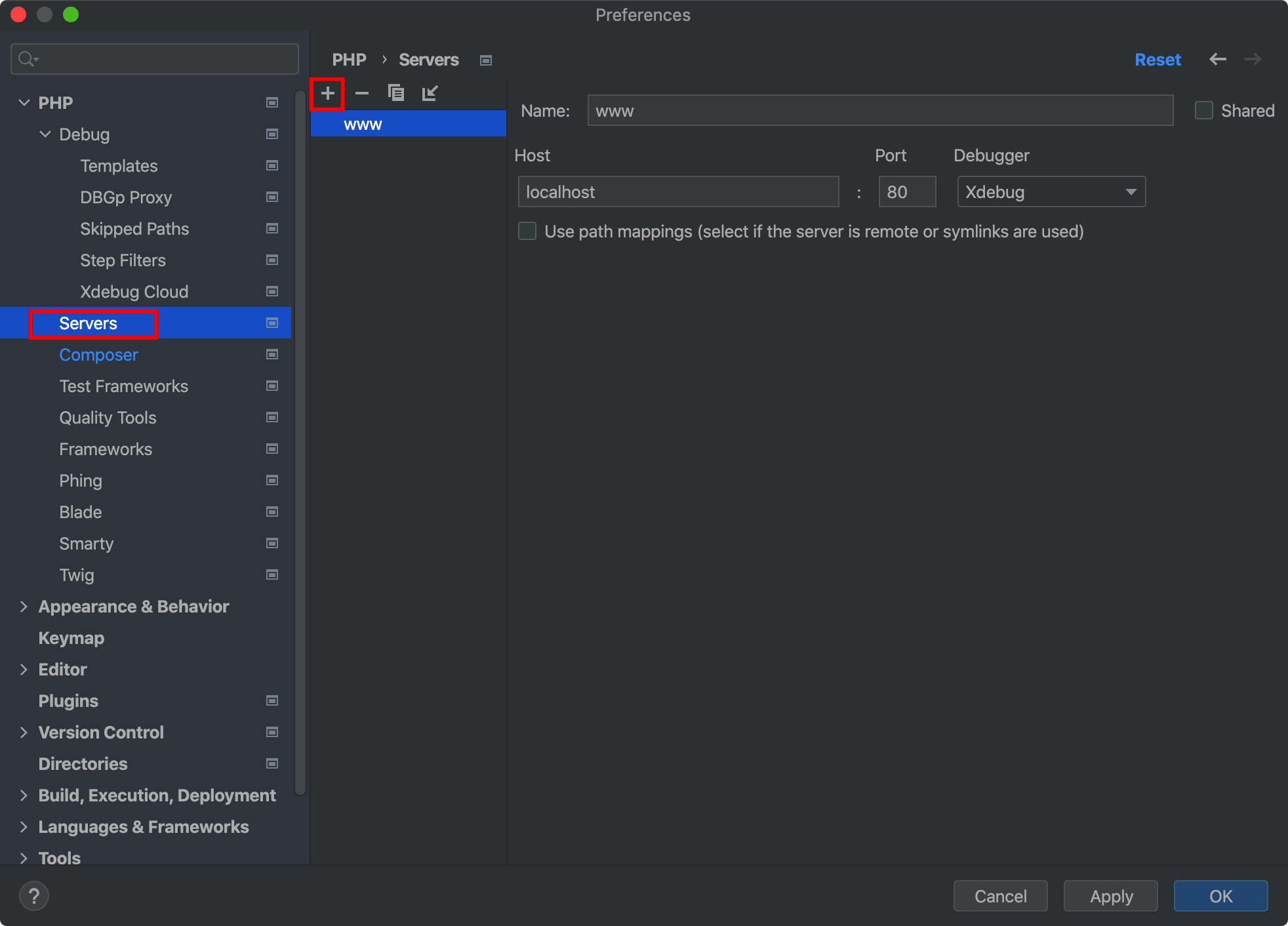
启动/调试配置
点击小三角->Edit Configurations...
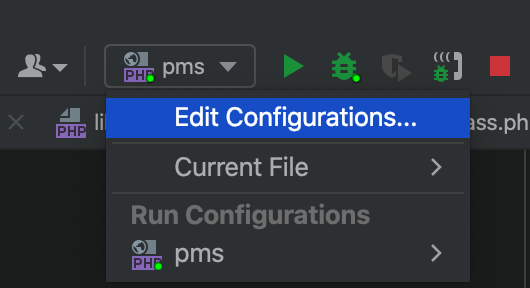
点击“+”按钮,添加PHP Web Page配置,Server选择刚才配置好的服务,其它的按照实际项目填写即可。
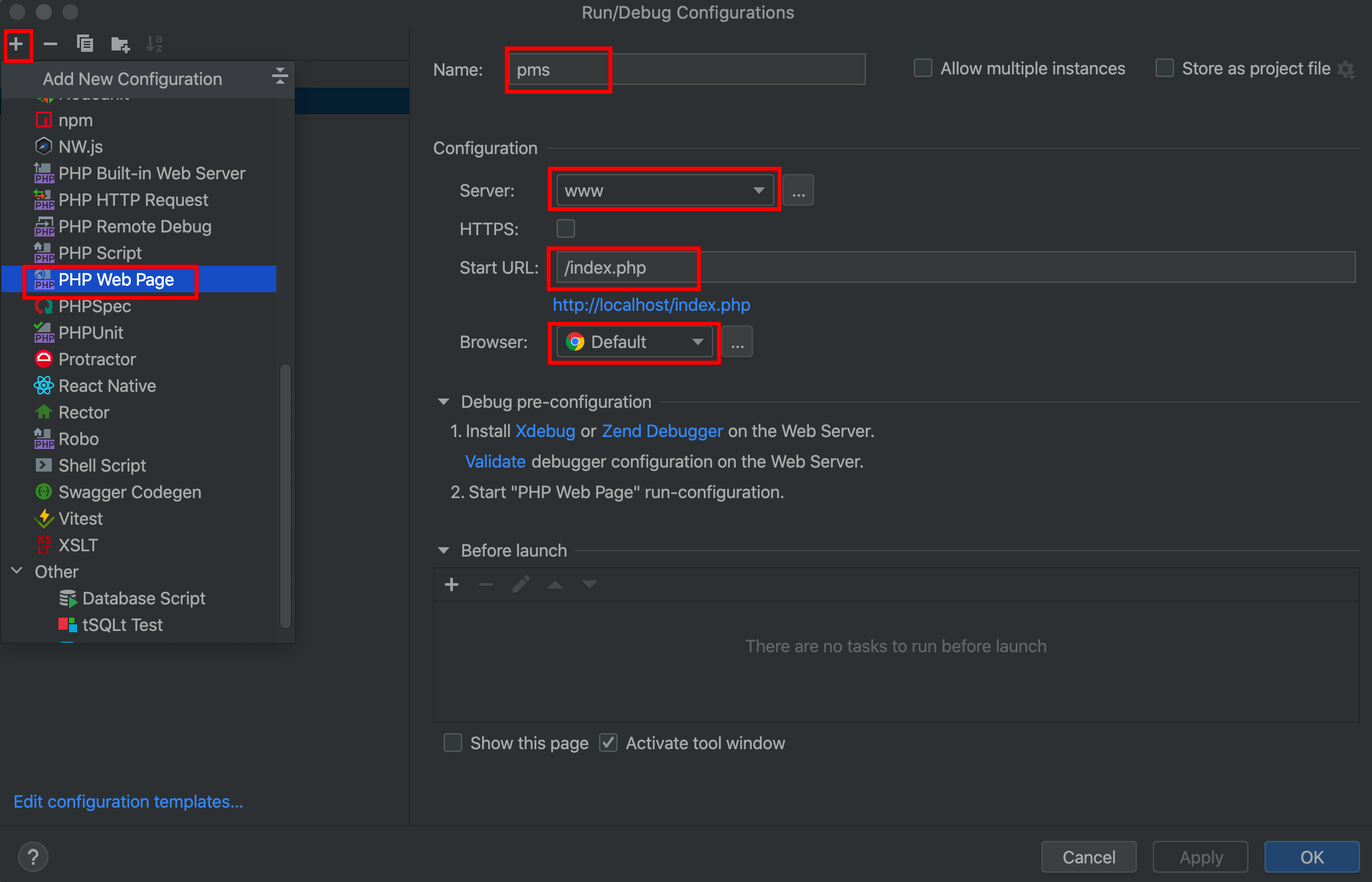
启动调试
点击虫子按钮使用Debug模式启动项目,然后点击电话按钮,开启监听,不开启是无法进入断点的,至此,大功告成。

以上就是本人mac系统xampp+phpstorm安装xdebug进行断点调试的所有内容,附上最终解决方案参考的原文链接:





















 2150
2150

 被折叠的 条评论
为什么被折叠?
被折叠的 条评论
为什么被折叠?








